
首先,将U盘插入电脑的USB接口,等待电脑成功识别U盘后,打开“我的电脑”,找到你的U盘图标并单击右键,在弹出的菜单栏中选择“格式化”。接着会出现一个格式化窗口,确认无误后进行操作。注意观察U盘原本的格式,例如FAT32等,在格式化选项中选择相同的格式(大多数U盘兼容此操作)。如果你仅需清理文件,可以选择“快速格式化”选项。
了解低级格式化的概念:低级格式化是指在空白磁盘上划分出柱面、磁道,并进一步将磁道划分为扇区,每个扇区包含标识部分ID、间隔区GAP以及数据区DATA等。一般来说,低级格式化是在高级格式化之前的步骤,可在DOS环境下或者Windows NT系统下完成,但它只适用于整块硬盘而非特定分区。出厂时,硬盘制造商已经对硬盘进行了低级格式化,所以普通用户通常无需自行执行这一操作。
U盘经过低级格式化之后,一般情况下无法直接使用。你需要借助分区软件对其重新进行分区,U盘通常默认为一个分区。
分区完成后,还需要进行高级格式化,才能正常使用。若格式化后即可直接使用,则表明先前并未执行低级格式化。
以下是三种不同类型的格式化简介:
低级格式化:主要用于介质检测、磁盘介质测试、划分磁道和扇区、对每个扇区进行编号(C/H/S)、设置交叉因子。这种格式化只能在DOS环境或自编汇编指令下进行,并且只能整盘进行。现代硬盘出厂时已经过低级格式化,非必要情况下不应轻易执行低级格式化,因为它会对硬盘造成损害,如有物理坏道的存在则会加速硬盘报废。此外,低级格式化耗时较长,例如对于320GB的硬盘,低级格式化可能需要花费约20小时甚至更久。
高级格式化:主要用于清除数据(写入删除标记)、检查扇区、重新初始化引导信息、初始化分区表信息。高级格式化可在DOS及操作系统环境下对分区进行操作,但仅限于存储数据。如果存在坏扇区,可能会导致长时间的磁盘读写异常。在DOS环境下可能存在分区识别问题。使用Format命令格式化无法自动修复逻辑坏道,遇到坏道问题时,建议使用SCANDISK、Windows系统的磁盘检查工具或其他第三方软件进行修复或隐藏。逻辑坏道可通过磁盘检查或低级格式化解决,具体取决于错误出现在扇区的哪一部分。
快速格式化:主要用来删除文件分配表,而不检查扇区是否损坏。同样,该操作也仅限于分区级别并在DOS和操作系统环境下执行。快速格式化同样涉及数据存储。在DOS环境下可能出现分区识别问题,另外需要注意的是,某些Linux系统并不提供快速格式化命令。



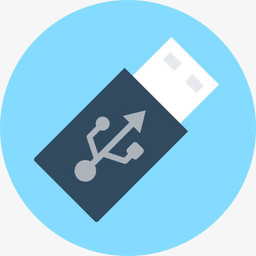






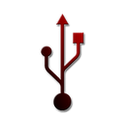

 相关攻略
相关攻略
 近期热点
近期热点
 最新攻略
最新攻略